很多用户都喜欢将网上自己喜欢的视频下载下来,方便以后再次观看。可是在下载的过程中,往往会发现很多视频都是WMV的格式,可是,有些视频播放器和手机都不支持该格式。可以用转转大师视频转换器来解决这一问题,它可以将WMV转换成通用的MP4格式。可是没有接触过该软件的人不了解该怎么操作。所以,本文为大家讲解转转大师视频转换器如何将WMV转换成MP4格式,让自己随时随地看视频。
1、首先,用户可以在本站下载安装转转大师视频转换器,安装后运行。

2、运行转转大师视频转换器的时候,在向导页点选“视频转换”。

3、然后,进入转转大师视频转换器的操作主界面,在界面左侧点击“视频转换”,并点击“+添加文件”。
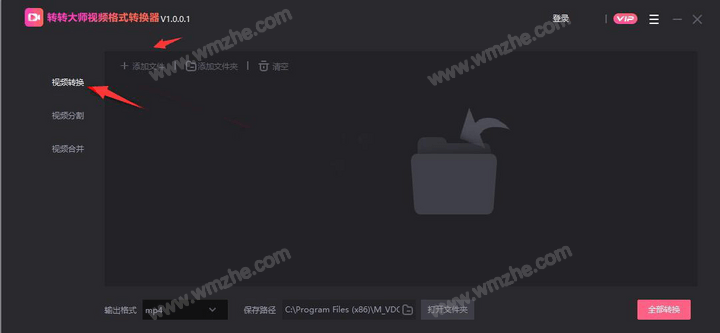
4、此时,用户选择转转大师视频转换器转换的WMV文件,点击“打开”按钮,将其添加进来。

5、接下来,用户可以发现文件已经成功添加到转转大师视频转换器。用户需要选择输出的格式为MP4,并设置文件输出的路径。
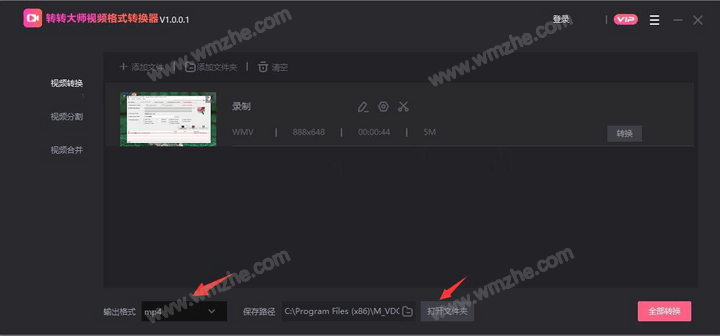
6、最后,点击界面右下方的“全部转换”按钮,转转大师视频转换器便开始执行将WMV转换成MP4格式的指令。
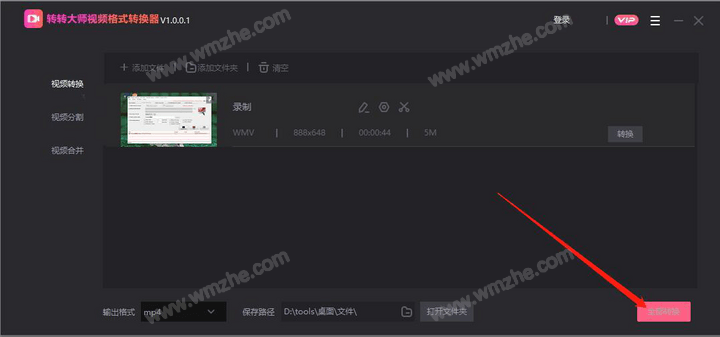
转转大师视频转换器将WMV转换成MP4格式的过程中,用户可以将单个或者多个WMV文件同时进行转换为MP4格式。而且在开始转换前,建议不要将文件输出的路径定在系统C盘,以免影响了系统的运行速度。